Open Shell을 사용하여 Windows 10의 이전 클래식 시작 메뉴를 다시 가져옵니다.
사람들은 Windows(Windows) 의 예전 모습과 느낌으로 돌아가고 싶어하는 경향이 항상 있습니다. 우리가 Windows 7 으로 전환했을 때 사람들은 Windows XP 모양을 원했습니다. 윈도우 비스타(Windows Vista) , 윈도우 8.1(Windows 8.1) , 윈도우 10(Windows 10) 도 마찬가지 였다. 클래식 시작 메뉴(Start Menu) 로 돌아가고 싶은 충동 은 Windows 10 사용자 사이에서 훨씬 더 높습니다 . 모든 사람이 Tiles(Tiles) 및 확장된 시작 메뉴(Start Menu) 의 열렬한 팬은 아닙니다 . 따라서 이 게시물에서는 이제 Classic Shell 의 대안 인 Open Shell 로 브랜드가 변경된 Classic Start 를 소개합니다.(Classic Start)
Windows 10 에서 클래식 시작 메뉴 가져오기(Start)
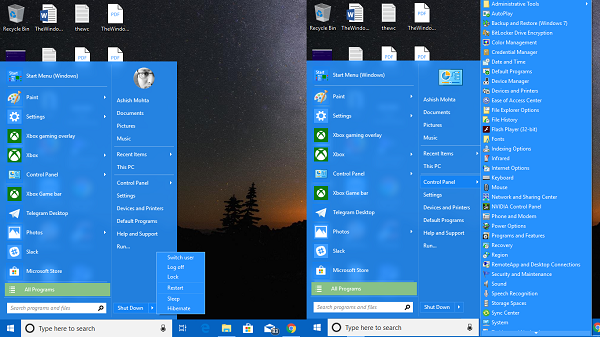
이 소프트웨어는 이전 Windows 시작(Windows Start) 메뉴를 다시 제공할 뿐만 아니라 훨씬 더 많은 기능을 제공합니다. 모든 것이 Windows 7 처럼 보일 수 있도록 구성을 변경할 수 있습니다 . 또한 Windows Vista , XP 의 기능을 일부에서 소개합니다. 내가 본 바에 따르면 시작(Start) 메뉴가 매우 단순하면 작업을 더 빨리 완료하는 데 도움이 됩니다.
주요 기능은 다음과 같습니다.
- (Highly)다양한 스타일과 스킨으로 사용자 정의가 가능한 시작 메뉴
- 최근, 자주 사용하거나 고정된 프로그램에 빠르게 액세스
- (Find)프로그램, 설정, 파일 및 문서 찾기
- (Start)Windows 7 , Windows 8, Windows 8.1 및 Windows 10 용 시작 버튼
- Windows 탐색기(Windows Explorer) 용 도구 모음 및 상태 표시줄
- Internet Explorer 용 캡션 및 상태 표시줄 .
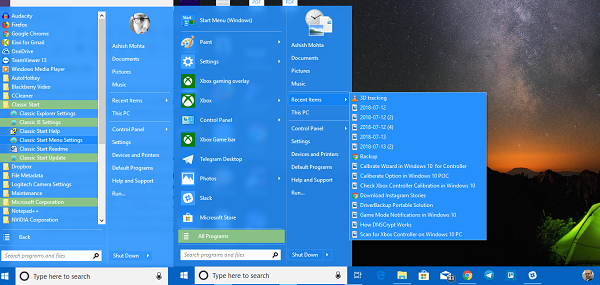
즉, Open Shell(Open Shell) 의 모든 기능을 살펴보겠습니다 .
시작 메뉴 사용자 정의
시작 메뉴(Start Menu) 에서 작업 표시줄(Taskbar) , 검색 상자(Search Box) , 상황에 맞는 메뉴 등을 바로 사용자 지정할 수 있는 철저한 옵션을 제공합니다 . 작업 표시줄 두께를 선택하고, 작업에 지연을 추가하고, 변경하는 등의 작업을 수행할 수 있는 범위까지 사용자 지정할 수 있습니다. 나는 당신이 원한다고 확신하지만 이것을 도전으로 받아들이십시오. 당신이 그것들을 모두 사용할 수는 없을 것입니다.
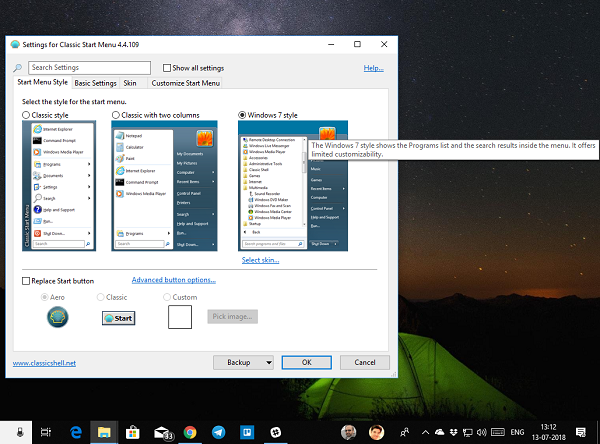
참고(Note) : 프로그램에서 수정한 사항은 굵게 강조 표시됩니다.
다음은 목록입니다-(Here is the list-)
- 시작 메뉴(Start Menu) 스타일: 클래식, 2열 또는 Windows 7 스타일
- 시작 버튼 변경
- 기본 동작(default actions) 을 왼쪽 클릭, 오른쪽 클릭, Shift + 클릭, Windows 키(Windows Key) , Shift + WIN , 가운데 클릭, 마우스 동작으로 변경합니다.
- 기본 메뉴 사용자 정의 옵션을(Customize Main Menu option) 사용하면 모든 프로그램(Programs) 스타일 을 변경하고, 고정 메뉴에서 시작(Start) 메뉴 폴더를 선택하고, 최근 프로그램을 완전히 제거하고, 최근 프로그램의 순서를 변경하고, 마지막으로 점프 목록을 활성화할 수 있습니다.
- 지연 타이머 변경:(Change Delay timer:) PC에서 수행하는 모든 작업은 대부분 시각적 경험을 위해 약간 지연됩니다. 여기에서 타이머를 변경할 수 있습니다. 메뉴(Menu) , 정보 설명 , 끌어서 놓기 등 의 타이머를 변경할 수 있습니다 .
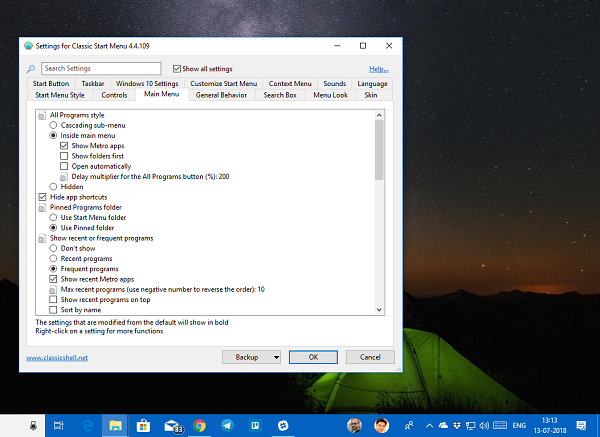
- 검색 상자 사용자 지정 : (Search Box Customization)Cortana 를 사용하여 선택에 따라 추가로 사용자 지정하려는 경우 완전히 제거하도록 선택할 수 있습니다 . 키워드 추적, 자동 완성, 앱 내부 검색, 프로그램, 파일 및 인터넷에 대한 기본 설정을 변경할 수 있습니다.
- Menu Look: 작은 아이콘이 당신의 스타일입니까 ? (Are)애니메이션 전환을 싫어합니까? 메뉴의 애니메이션 속도를 높이고 싶습니까? 변화가 필요한 곳입니다.
- 스킨: (Skin:) Metallic , Metro , Midnight , Windows 8 및 Aero 중에서 선택하십시오(Choose) .
- 작업 표시줄: (Taskbar: ) 투명, 불투명 및 유리 모양 중에서 선택할 수 있습니다. 또한 원하는 색상과 질감을 선택할 수 있습니다.
- 시작 메뉴 항목 사용자 지정:(Customize Start menu Item:) 링크로 표시할지 메뉴 항목으로 표시할지 선택하거나 숨김 상태로 유지합니다 .(Choose)
- 상황에 맞는 메뉴 옵션(Context menu options) 을 사용하면
- 계단식 옵션으로 오른쪽 클릭을 비활성화/활성화합니다.
- 새 폴더 숨기기 및 바로 가기
- Windows 탐색기(Windows Explorer) 에서 폴더를 열지 못하도록 비활성화
- 핀 셸 확장을 비활성화합니다.
읽기(Read) : SystemTrayMenu 는 Windows 11/10 용 무료 오픈 소스 시작 메뉴(Start Menu) 대안입니다 . 몇 번의 클릭으로 파일과 폴더를 탐색하고 열 수 있는 편리한 프리웨어입니다.
탐색기 설정
이 섹션에서는 탐색(Navigation) 창, 제목 표시줄(Title Bar) , 도구 모음(Toolbar) 설정, 상태(Status) 표시줄 및 파일 창(File Pane) 에 대한 설정을 관리합니다 .
탐색 창:(Navigation pane:)
- (Choose)XP 또는 Vista 스타일 탐색 창 중에서 선택합니다 .
- 수평 스크롤바 활성화 또는 비활성화
- 페이드 버튼을 비활성화합니다.
- (Increase)트리 스타일 탐색기에서 항목 간격을 늘 립니다.
- 자동은 키보드를 사용하거나 자동으로 선택한 폴더로 이동합니다.
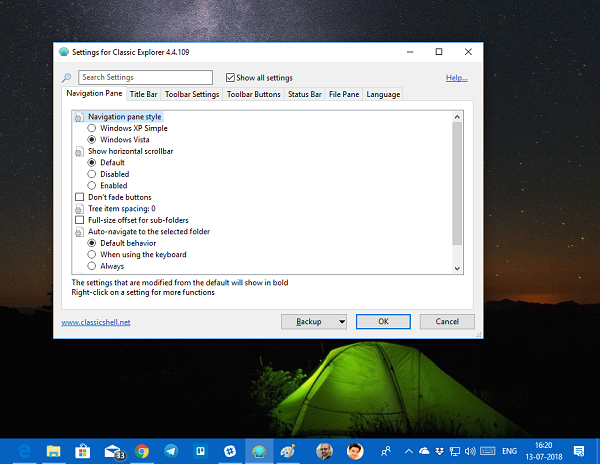
제목 표시줄:(Title Bar:) 이동 경로를 비활성화하고, 검색 상자를 숨기고, 주소 표시줄에 대한 추가 바로 가기를 선택하고, 위로 버튼을 클릭할 수 있습니다.
도구 모음 설정:(Toolbar Settings:) 아이콘 크기, 텍스트 배치 등을 변경 합니다.(Change)
도구 모음(Create) 버튼을 만들고 사용자 지정하여 새 항목을 추가하거나 자주 사용하지 않는 항목을 제거합니다. 상태 표시줄과 파일 창(File Pane) 을 사용자화할 수도 있습니다 . 소프트웨어는 IE 설정(IE Settings) 도 제공합니다 . 그러나 Windows 10 및 Edge 에서 IE는 영원히 사라졌습니다.
셸 다운로드 열기
Open Shell 은 훌륭한 프로그램입니다. 이 수준에서 이렇게 많은 사용자 정의를 제공하는 소프트웨어는 거의 본 적이 없습니다. 이전 시작(Old Start) 메뉴를 다시 가져오려면 이것이 설치해야 합니다.
Classic Shell 은 더 이상 활발히 개발되지 않습니다. Classic Shell 의 최신 안정 버전 은 4.3.1이며 c lassicshell.net 에서 다운로드할 수 있습니다 . Classic Start는 NeoClassic-UI 로 이름이 변경된 다음 Open-Shell 로 이름이 변경되었습니다 . github.com 에서 Open-Shell을 다운로드할 수 있습니다 .
팁(TIP) : RetroBar를 사용하여 Windows 10에서 클래식 작업 표시줄을 얻을(get Classic Taskbar in Windows 10 using RetroBar) 수도 있습니다 .
Related posts
Windows 10 Start Menu에 나타나는 Block Microsoft Edge Ads
Microsoft To-Do 목록 Start Menu Windows 10에서 목록을 핀하는 방법
Start Everywhere은 Windows 10의 Start Menu alternative입니다
Windows 10에서 Start Menu에서 고정 된 웹 사이트 아이콘이 누락되었습니다
Windows 10에서 웹 사이트 바로 가기를 Start Menu에 고정하는 방법
Windows 10이 시작 메뉴에서 앱을 승격하지 못하도록 중지
Fix Mouse Scroll는 Windows 10에 Start Menu에서 작동하지 않습니다
Windows 10에서 작업 표시줄, 알림 영역 및 알림 센터 사용자 지정
Duplicate Program Windows 10의 바로 가기 Start Menu
Start Menu 열리지 않거나 Start Button가 작동하지 않습니다 Windows 11/10
전체 화면을 사용하도록 Windows 10 시작 메뉴를 설정하는 방법
Windows 10 Start Menu를 구성하고 변경하는 10 가지 방법
시작 메뉴의 Windows 10에서 타일 크기를 조정하는 방법
여기에 Windows 10 상황에 맞는 메뉴에서 관리자로 명령 창 열기 추가
Start Menu, Taskbar, Action Center 및 Reboot의 Change Color Windows 10
Windows 10 version 2004에서 새로운 Start Menu를 활성화하십시오
Windows 10 Start Menu 폴더를 추가하거나 제거하는 방법
Windows 10의 시작 메뉴에서 타일 및 바로 가기 그룹 관리
Start Menu 라이브 폴더 : Windows 10에서 사용하는 방법
Windows 10의 시작 메뉴에서 폴더 및 앱을 표시하거나 숨기는 방법
